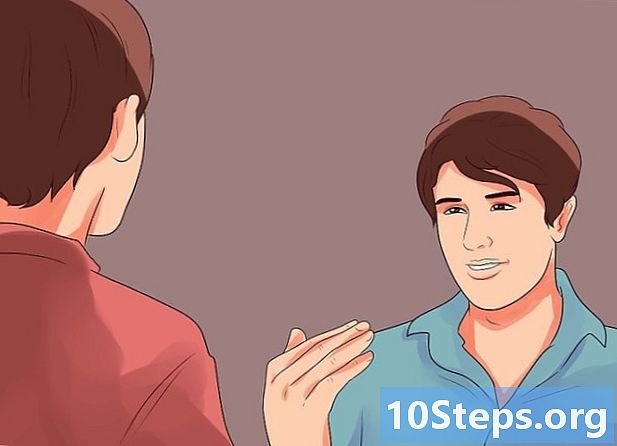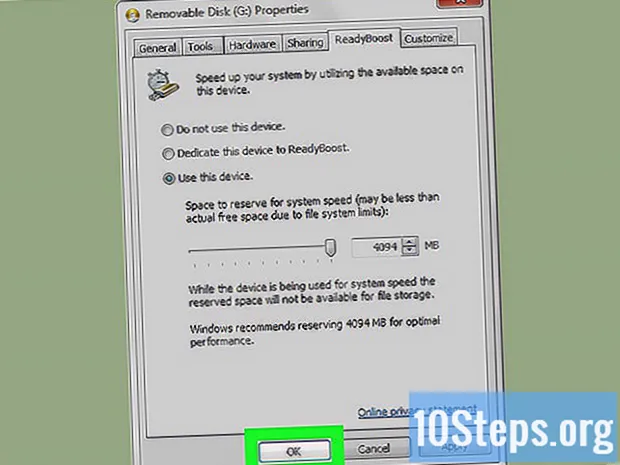
Zawartość
Przeczytaj ten artykuł, aby dowiedzieć się, jak poprawić szybkość komputera z systemem Windows przy użyciu pamięci USB jako wirtualnej pamięci RAM. Dopóki używasz systemu Windows 10, 8, 7 lub Vista, system operacyjny będzie miał funkcję, która znacznie ułatwi użytkownikowi przydzielanie miejsca na urządzeniu USB jako dodatkowej pamięci, do której można uzyskać dostęp w razie potrzeby. Niestety nie ma podobnej funkcji dla Maca.
Kroki
Włóż pustą pamięć USB do komputera. W tym samym czasie powinno pojawić się okno automatycznego uruchamiania.
- Jeśli nic się nie dzieje, użyj skrótu ⊞ Win+I aby otworzyć Eksplorator plików, kliknij prawym przyciskiem myszy USB w lewym panelu i wybierz „Otwórz autoodtwarzanie”.
- Pendrive'y, które nie są puste, będą musiały zostać sformatowane, aby kontynuować. Ponownie użyj skrótu ⊞ Win+I aby uzyskać dostęp do Eksploratora plików i kliknij prawym przyciskiem myszy pamięć USB; wybierz „Format”. Po zakończeniu procesu ponownie kliknij prawym przyciskiem myszy na pendrive i wybierz „Otwórz autoodtwarzanie”.

W oknie autoodtwarzania wybierz Przyspiesz mój system. Właściwości pendrive'a zostaną wyświetlone na zakładce ReadyBoost.- Gdy pojawi się błąd informujący, że USB nie jest kompatybilne z ReadyBoost, może być konieczne podłączenie pamięci USB do szybszego wejścia (na przykład USB 3.0). Spróbuj to zmienić i zobacz, czy jest wynik; w przeciwnym razie będziesz musiał użyć innego dysku flash.
- Może pojawić się inny błąd, mówiący, że ReadyBoost nie może zapewnić korzyści, ponieważ komputer jest już wystarczająco szybki. Ten błąd występuje częściej podczas próby podłączenia dysku SSD (Solid State Drive); w takim przypadku nie nastąpi poprawa wydajności.

Wybór Dedykuj to urządzenie firmie ReadyBoost lub Używaj tego urządzienia. Jedna z tych opcji będzie dostępna u góry karty ReadyBoost.- Użytkownicy systemu Vista powinni przeciągnąć suwak „Miejsce do zarezerwowania dla szybkości systemu”.

Kliknij ok aby dodać plik „pamięci podręcznej” do urządzenia USB, pozwalając mu działać jako dodatkowa pamięć RAM dla systemu Windows.- Odtąd system Windows będzie używał dysku flash jako części swojej pamięci. Możliwe jest, że nie zauważono poprawy szybkości, dopóki nie zapełni się on pliku „pamięci podręcznej” podczas wykonywania normalnych zadań na komputerze.
Porady
- Aplikacje wymagające do działania określonej ilości pamięci RAM (jak większość gier) nie rozpoznają pamięci wirtualnej. Nadal będziesz musiał zainstalować fizyczną pamięć RAM, aby korzystać z aplikacji wymagającej więcej pamięci niż zainstalowana na komputerze.
- Aby wyłączyć ReadyBoost w przyszłości, kliknij prawym przyciskiem myszy pamięć USB w Eksploratorze plików i wybierz „Nie używaj tego urządzenia”.